Syfte
SG Connect Commissioning-appen erbjuder möjligheten att lagra användarskapade projekt i molnet. Denna funktion gör det möjligt för användare att komma åt sina projekt (även när en telefon tappas bort) och ge projektåtkomst till specifika medarbetare.
Den här funktionen är aktiverad som standard i SG Connect Commissioning.
Definitioner
Ladda upp:
- Lokala data för ett projekt överförs till molnet.
- När ett projekt har skapats eller redigerats kommer appen att fråga om du vill ladda upp projektet. Varje gång du laddar upp ett projekt kommer versionen i molnet att skrivas över.
Ladda ner:
- Molndata för ett projekt överförs till din enhet.
- Varje gång du laddar ner ett projekt skrivs den lokala versionen över.
Synka:
- Appen kontrollerar de lokala och molnbaserade data för dina projekt. Projekt som har en uppdaterad version i molnet kommer att laddas ner, projekt som har en uppdaterad lokal version kommer att laddas upp
Så här aktiverar och avaktiverar du funktionen för säkerhetskopiering av projekt
- För att aktivera eller avaktivera säkerhetskopiering av projekt går du till "Inställningar" i menyn till höger.
- Välj "Projektbackup" och aktivera eller inaktivera alternativet "Synkronisera projektet med molnet".
- På iOS ska du stänga appen helt och öppna den igen för att tillämpa ändringen.
Steg-för-steg-guide - Aktivera och avaktivera funktionen för säkerhetskopiering av projekt
Steg 1
För att aktivera eller avaktivera projektbackup, gå till "Inställningar" i menyn till höger.
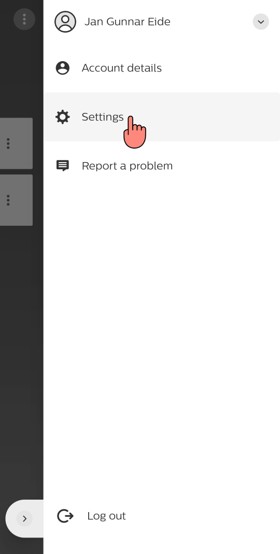
Steg 2
Välj "Projektbackup".
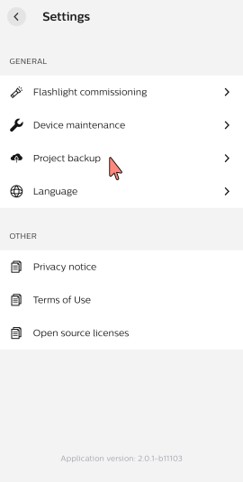
Steg 3
Aktivera eller inaktivera alternativet "Synkronisera projekt med molnet".
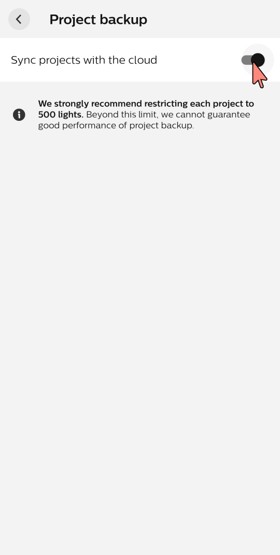
Så här gör du - ladda upp ett projekt
- När ett projekt har skapats eller uppdaterats kommer användaren att uppmanas att ladda upp projektet till molnet.
- Klicka på ladda upp för att överföra ändringarna till molnet. Detta kommer att skriva över den tidigare versionen av projektet i molnet.
Steg-för-steg-guide - Ladda upp ett projekt
Steg 1
När ett projekt har skapats eller uppdaterats kommer användaren att uppmanas att ladda upp projektet till molnet.
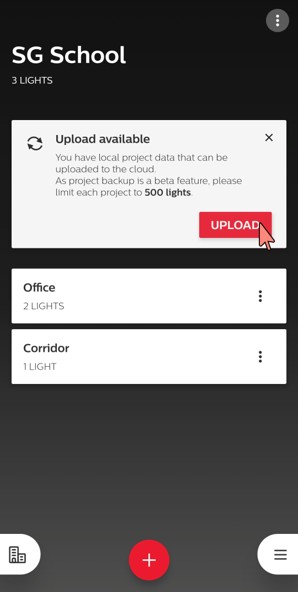
Steg 2
Klicka på Upload för att överföra ändringar till molnet. Detta kommer att skriva över den tidigare versionen av projektet i molnet.
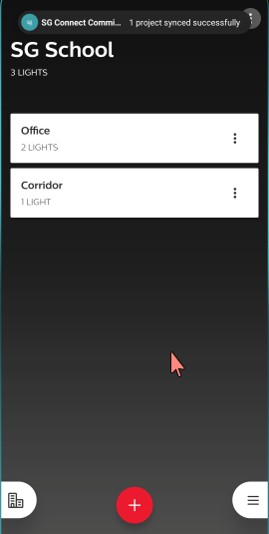
Så här gör du - bjud in en bidragsgivare
- När du har laddat upp ett projekt öppnar du redigeringsskärmen för projektet genom att klicka på de 3 prickarna längst upp till höger och välja "Redigera projekt" i listan.
- Välj "Bjud in fler personer" och ange e-postadressen till användaren.
- Bekräfta genom att klicka på plustecknet och bjud in.
- Spara ändringarna genom att välja "Save".
Hur man bjuder in en bidragsgivare
Steg 1
När du har laddat upp ett projekt öppnar du skärmen för projektredigering genom att klicka på de tre prickarna längst upp till höger och välja "Redigera projekt" i listan.
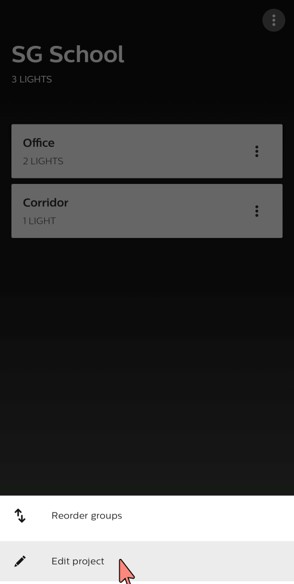
Steg 2
Välj "Bjud in fler personer" och ange e-postadressen till användaren.

Steg 3
Bekräfta genom att klicka på plus och bjud in.

Hur man laddar ner ett projekt
- När användaren öppnar appen eller byter till ett annat projekt uppmanas han eller hon att ladda ner ändringar som finns tillgängliga i molnet.
Hur man - laddar ner ett projekt
Steg 1
När du öppnar appen eller byter till ett annat projekt uppmanas användaren att ladda ner ändringar som finns tillgängliga i molnet.
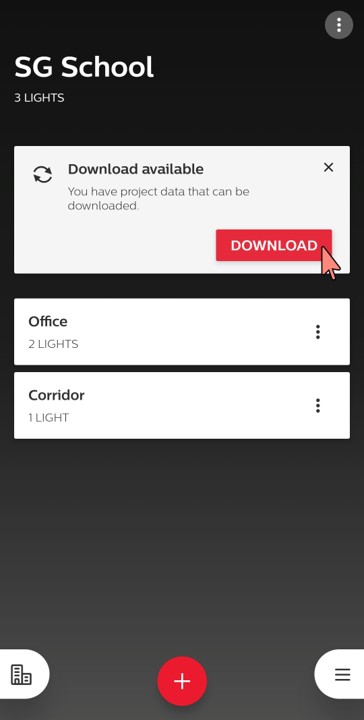
Anmärkningar
Allmänt:
- Enhetens Wi-Fi måste vara aktiverat (men driftsättning kan fortfarande ske offline).
- Internetanslutningen måste vara stabil under synkroniseringen. Om uppladdningen misslyckas på grund av en avbruten anslutning kan det vara nödvändigt att logga ut från appen och in igen för att återställa processen.
- Återställ inte en enhet som är sparad i molnet. Den tas inte bort från projektet, men kan inte längre kontrolleras.
- För att hämta förlorade enheter, kontakta din lokala kontoansvarige för support.
Medverkande och konton:
- När du skapar ett projekt med en nyregistrerad användare kan det ta upp till 30 minuter att aktivera funktionen för säkerhetskopiering av projektet.
- Endast användare som redan har registrerat sig för SG Connect Commissioning kan läggas till som bidragsgivare.
- En bidragsgivare som bjuder in en ny bidragsgivare får inte bjuda in sitt eget konto som för närvarande används.
Projekt:
- Profiler är inte en del av molnbackup-processen.
- Scenparametrar lagras i enheterna, men parameterinställningar från appen säkerhetskopieras inte i molnet.
- Det är inte tillåtet att redigera samma projekt samtidigt på olika telefoner.
- När en annan användare har ändrat ett gemensamt projekt visas ett meddelande om ändringarna först när appen startas om.
- Projekt kan endast raderas när alla bidragsgivare först har tagits bort från listan över bidragsgivare.
Synkronisering och delning:
- Vi rekommenderar att du alltid kontrollerar om uppladdning, nedladdning och synkronisering har slutförts. Nedladdning av ett ofullständigt projekt kan leda till förlust av projektdata när ändringar görs.
- Energirapporter säkerhetskopieras inte i molnet. Därför visas inte tidigare genererade energirapporter efter nedladdning av ett projekt från molnet. När en ny rapport genereras kommer den dock att baseras på alla tidigare genererade energidata och ge korrekt information.
- Säkerhetskopiering av projekt misslyckas ibland. Om det fortsätter att misslyckas efter ett nytt försök kan du använda funktionen "Rapportera ett problem" för att skicka appens dataloggar till MasterConnect-teamet för analys.
- Tiden för synkronisering beror på antalet enheter i ett projekt (vanligtvis 4 sekunder per enhet). Ha tålamod.
- Se till att skärmtimeout/autolås inte är aktiverat under synkroniseringen. Anpassa telefoninställningarna därefter.
- Projektstorleken får inte överstiga 500 enheter.
- Använd inte en annan app under upp- eller nedladdning.
- När du tar bort eller lägger till enheter i en grupp ska du alltid synkronisera (ladda upp) projektet till molnet. Denna synkronisering måste göras varje gång en ändring görs per grupp. Kontrollera att projektet har synkroniserats korrekt genom att kontrollera synkroniseringsmeddelandet.
- Efter att ha delat åtkomst till en ny bidragsgivare kan det ta några minuter för den nya bidragsgivaren att få projektet helt nedladdat.
- Om "Distinkta moln- och lokala namn" är aktiverat kan varje bidragsgivare till ett projekt justera ett projektnamn. Detta namn kan skilja sig från det namn som ursprungligen användes när projektet skapades och säkerhetskopierades i molnet vid den aktuella tidpunkten. Varje bidragsgivare kan använda ett annat namn för samma projekt.
Arbeta i ett projekt samtidigt:
- Du kan inte arbeta samtidigt i ett projekt. Om installatörer vill arbeta samtidigt i en byggnad föreslår vi följande arbetssätt:
- Användare 1 skapar projektet "Våning 1" och lägger till Användare 2 som bidragsgivare. Användare 1 beställer projekt "Våning 1".
- Användare 2 skapar projekt "Våning 2" och lägger till Användare 1 som bidragsgivare. Användare 2 beställer projekt "Våning 2"
- Vid behov kan fler projekt och användare läggas till.
- Alla användare är kontinuerligt uppdaterade om statusen för alla våningar och arbetar endast med sina egna projekt.